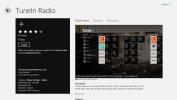Hur man fixar Windows-uppdateringar fastade på 0%
Windows 10 får flera schemalagda uppdateringar varje månad; det finns normalt en kumulativ uppdatering, antivirusuppdateringsuppdatering, säkerhetsuppdateringar och mer. Vissa uppdateringar kommer att ladda ner och installera medan ditt system kör medan andra kräver en omstart.
Windows-uppdateringar fastnat på 0% [FIX]
Windows-uppdateringar har fortfarande problem och dessa problem kan distribueras till någon del av installationsprocessen. En uppdatering kan börja ladda ner och fastna, den kan visa att den hämtar men går aldrig längre än 0%, den kan ladda ner och börja installera men fastna i mitten eller vid 0%. Det finns fortfarande många kinks som måste bearbetas.
Starta om Windows 10
Om du har en Windows 10-uppdatering som sitter fast nedladdning eller installation, är det första du bör göra att starta om ditt system.
- Öppna Start meny och gå till Effekt> Starta.
- När systemet har startat om öppnar du Inställningar app.
- Gå till Uppdatering och säkerhet grupp av inställningar.
- Välj Windows uppdatering fliken och Sök efter uppdateringar om igen.
- Alla uppdateringar som upptäcks kommer att börja ladda ner, eller de som har laddats ner kommer att börja installeras.
Ta bort och ladda ner igen
Windows-uppdateringar laddas ibland ned med fel som hindrar dem från att installera korrekt. Om uppdateringen sitter fast, ta bort den och ladda ner den igen.
- Öppna Utforskaren.
- Klistra in följande i platsfältet och tryck på Enter.
C: \ WINDOWS \ Software \ Download
- Ta bort filerna här. Du behöver administratörsrättigheter för att radera dem.
- Öppna Inställningar app och gå till Uppdatering och säkerhet. Välj Windows uppdatering.
- Sök efter uppdateringar igen och Windows 10 kommer att ladda ner dem igen.

Installera andra uppdateringar
Du kan ha en eller två uppdateringar fastnade under nedladdning eller installation medan andra är redo att installeras eller behöver starta om ditt system. Installera dem alla först och starta om systemet så många gånger som behövs för att avsluta processen. Uppdateringen som fastnar kan förlita sig på de andra uppdateringarna som ska installeras innan den kan fortsätta med sin egen installation.

Kör felsökare
Windows 10 har en felsökare för Windows-uppdateringar eftersom problem med det är tillräckligt vanliga.
- Öppna Inställningar app och gå till Uppdatering och säkerhet.
- Välj Felsökning flik.
- Välj Windows uppdatering för att köra felsökaren och tillämpa alla korrigeringar som den rekommenderar.

Kontrollera diskutrymme
Windows 10 reserverar normalt lite lagringsutrymme på Windows-enhet så att den kan installera uppdateringar utan att stöta på problem. Om du har vänt reserverad förvaring avoch du har lite hårddiskutrymme kan det förhindra uppdateringsfilerna från att ladda ner eller installera.
Kontrollera diskutrymmet på Windows-enheten och se till att du har minst 20 GB ledigt utrymme. Om du inte gör det, rensa lite utrymme och försök att ladda ner / installera uppdateringen igen.
Starta om Windows Update-tjänsten
Om du startar om Windows Update-tjänsten kan det hända att nedladdningen / installationen också börjar.
- Tryck på Win + R-tangentbord genväg för att öppna rutan Kör.
- Ange följande i den och tryck på Enter-tangenten.
services.msc
- Leta efter Windows Update-tjänst och högerklicka på den.
- Välj Omstart från snabbmenyn.
- Gå tillbaka till inställningsappen och leta efter uppdateringar igen.

Ladda ner och installera uppdateringar manuellt
Microsoft har hela sin uppdateringskatalog tillgänglig online. Användare är inte skyldiga att installera uppdateringar från Windows 10. Vi gör det bara för att det är lättare. Om du inte kan installera en uppdatering från Windows-uppdateringar, besök online-katalogen, hitta den uppdatering du vill installera och ladda ner den.

Slutsats
En Windows-uppdatering kan fastna av alla möjliga skäl. Ibland är det en bra idé att vänta tills fler uppdateringar finns tillgängliga och se om den fastnade uppdateringen kommer att laddas ner eller installeras då. Det finns fortfarande en hel del problem som måste bearbetas med hur uppdateringar levereras och medan Microsoft har förbättrat saker ganska mycket, finns det en lång väg att gå. Windows-uppdateringar är inte så nära som stabila som macOS-uppdateringar.
Sök
Nya Inlägg
Hur man: Ladda ner och konvertera videor från Facebook, Vimeo, Veoh etc.
FreeMake Video Downloader är en enkel videonedladdnings- och omvand...
Lyssna på dina favoritradiostationer i Windows 8 med TuneIn Radio
När radion uppfanns blev den omedelbart populär bland massorna. Sed...
Joukuu hanterar Dropbox-, Box.net- och Google Docs-säkerhetskopieringsfiler
Om du har registrerat dig med flera molnbaserade tjänster för att s...